Tout le monde a besoin d’un traitement de texte de qualité, et Microsoft Word est parmi les meilleurs grâce à son support grand format, son intégration avec d’autres applications Office et sa vaste collection de modèles de haute qualité.
Cependant, cette puissance et cette commodité ne sont pas forcément donné si on utilise la dernière version de Word. Cela est également vrai avec l’abonnement Microsoft Office 365, qui répartit le coût annuel. Heureusement, voici quelques astuces pour utiliser Word gratuitement.
Word et Excel gratuit pour Windows : Office 2010 Starter
Microsoft a développé une version gratuite d’Office incluant Word et Excel. Cette alternative vise à encourager les utilisateurs à ne pas se tourner vers d’autres logiciels bureautiques gratuit tel que open office par exemple. Cette version est également compatible avec les systèmes d’exploitation Windows 10 et Windows 11.
Vous pouvez télécharger gratuitement cette version avec le lien ci-dessous :
Si vous utilisez Windows 10 ou Windows 11, voici la procédure à suivre avant l’installation :
- Faire un clic droit sur le fichier télécharger (microsoft_office_starter)
- Dans le menu qui s’affiche cliquez sur Propriété
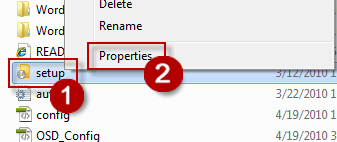
- Cliquez ensuite sur l’onglet compatibilité
- Dans Mode Compatibilité cocher la case « Exécuter ce programme en mode compatibilité pour. Sélectionnez ensuite Windows 7
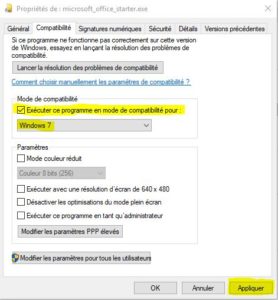
- Cliquez sur Appliquer.
- Lancer l’installation du logiciel et suivez les étapes.
- Il faut ensuite installer le patch suivant :
Suivez le processus d’installation du patch. Vous pouvez maintenant profiter de Word gratuitement en cliquant sur le logo de l’application.
Windows 10 et Windows 11 : Télécharger Word mobile dans le store
Pendant longtemps, Microsoft a offert un programme gratuit appelé Word Viewer pour ouvrir n’importe quel fichier DOCX sans payer pour la version complète d’Office. Mais, celui-ci a été mis à la l’arrêt il y a quelques années… Maintenant, l’application que vous pouvez utiliser c’est : Word Mobile.
Word Mobile peut être installé sur tout appareil Windows 8 à Windows 11. Cependant, cette application ne permet que d’ouvrir et de lire les documents, pas de les modifier.
Pour télécharger l’application, accédez au Microsoft Store et recherchez Word Mobile. Sinon, cliquez sur le lien ci-dessous pour l’ouvrir dans un nouvel onglet du navigateur, puis sur le bouton Télécharger pour l’ouvrir dans le Microsoft Store sur votre ordinateur Windows. Effectuez le téléchargement comme pour toute autre application.
Voici le lien pour lancer directement le store : Word Mobile
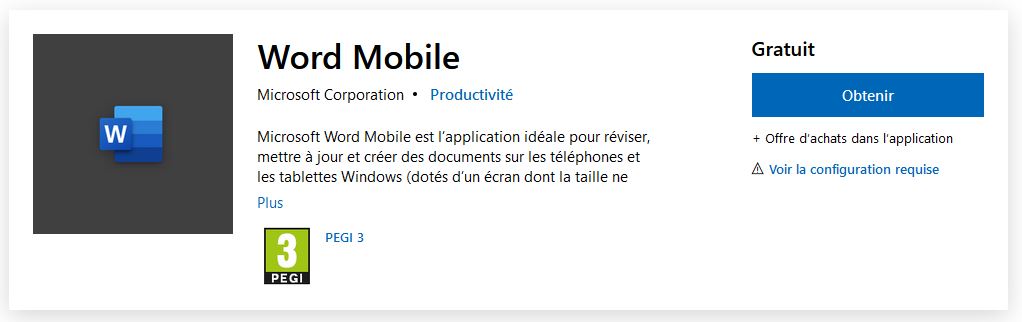
Cliquez ensuite sur le bouton Obtenir pour installer l’application. Une fois le processus terminé vous pouvez ouvrir l’application en cliquant sur l’icône du logiciel. Vous vous trouverez sur la page d’accueil suivante :
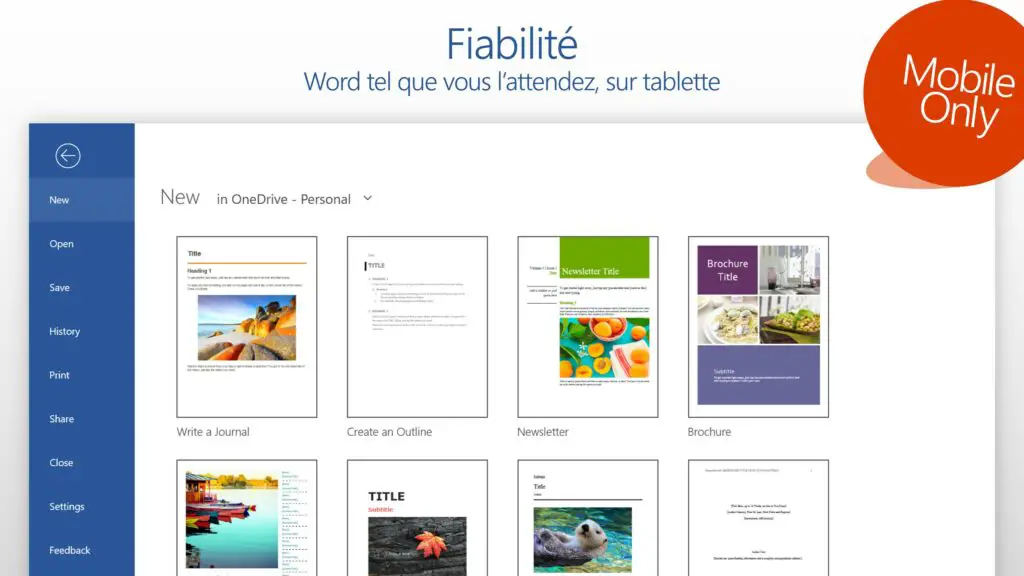
Il ne nous reste qu’à sélectionner le document à ouvrir.
Android et iOS : Télécharger Word dans le Google store ou dans l’Apple Store
Microsoft propose d’excellentes applications pour Android. Le géant de Redmond a séparé sa suite Office en applications individuelles sur les systèmes d’exploitation mobiles. Ainsi, il est possible de télécharger gratuitement la version complète de Microsoft Word, sans avoir besoin de la suite Office incluant Excel, PowerPoint et les autres. Cette version permet non seulement de lire, mais aussi de modifier des documents.
Cette version de Microsoft Word pour Android ou iOS permet d’afficher des documents contenant des graphiques. C’était auparavant un problème fréquent sur la plupart des suites bureautiques mobiles. Avec les dernières versions de l’application c’est maintenant de l’histoire ancienne.
Office Online 2024 : Une façon d’avoir Word Gratuitement
La première chose à savoir sur cette version gratuite de Word est qu’une connexion Internet active est nécessaire pour l’utiliser. Cette version permet d’accéder à vos documents via un navigateur Web sur n’importe quel ordinateur (également avec linux et MacOs). De plus, le formatage de Word dans cette version est identique à la version payante. Ce n’est pas toujours le cas avec d’autres applications de traitement de texte tierces. Il est important de noter qu’un compte Microsoft, est nécessaire pour accéder à cet outil. Pas de panique la création de ce compte est totalement gratuite. Comme vous pouvez le voir sur la capture d’écran ci dessous l’application ressemble de très près à la dernière version de word :
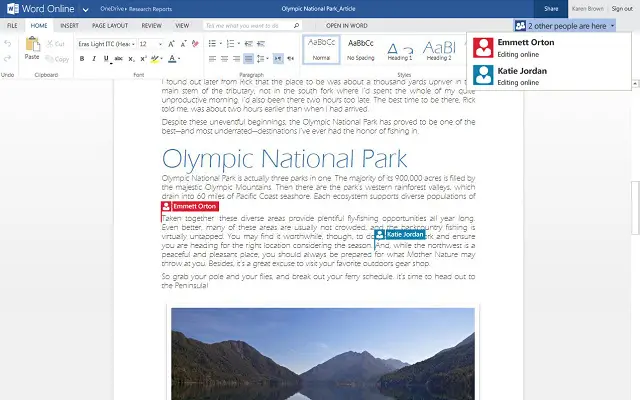
Pour accéder à la version de word online cliquez ici.
Pour obtenir Excel et PowerPoint gratuitement, consultez ces articles :
Les alternatives gratuites à Microsoft Word
Il existe plusieurs alternatives à Microsoft Word qui offrent des fonctionnalités similaires et souvent même plus avancées. L’une de ces alternatives populaires est Google Docs, qui est une application en ligne gratuite proposée par Google. Avec Google Docs, vous pouvez créer, modifier et partager des documents en temps réel, ce qui facilite la collaboration avec d’autres personnes.
Une autre alternative populaire est LibreOffice Writer, qui est une suite bureautique open source et gratuite. LibreOffice Writer offre une large gamme de fonctionnalités, y compris la possibilité de créer des documents au format Word.
Enfin, il y a également Apple Pages, qui est exclusivement disponible sur les appareils Apple. Pages propose une interface conviviale et de nombreuses options de mise en page et de design.
Enfin, si vous souhaitez simplement consulter le contenu du fichier sans le modifier, vous pouvez également le convertir en format PDF en utilisant un outil de conversion en ligne, puis le lire avec un lecteur PDF comme Adobe Acrobat Reader.
FAQ Installation Office Stater 2010
Q: Qu’est-ce que Microsoft Office Starter 2010?
R: Microsoft Office Starter 2010 est une version limitée et gratuite de la suite Office de Microsoft, qui comprend Word et Excel.
Q: Puis-je installer Microsoft Office Starter 2010 sur mon ordinateur?
R: En suivant notre guide ci-dessus vous trouverez les explications nécessaire pour utiliser Office starter 2010.
Q: Quelles fonctionnalités sont incluses dans Microsoft Office Starter 2010?
R: Office Starter 2010 comprend des versions limitées de Word et Excel, qui sont principalement destinées à une utilisation basique. Certaines fonctionnalités avancées, telles que les macros et les compléments, peuvent ne pas être disponibles.
Q: Office Starter 2010 fonctionne-t-il sur Mac?
R: Non, Office Starter 2010 est conçu pour les ordinateurs Windows et n’est pas compatible avec les systèmes d’exploitation Mac.
Q: Puis-je utiliser Office Starter 2010 en ligne?
R: Non, Office Starter 2010 est une application de bureau et ne peut pas être utilisé en ligne. Cependant, Microsoft propose Office Online, une version en ligne gratuite de Word, Excel et d’autres applications Office.
Q: Puis-je mettre à niveau Office Starter 2010 vers une version complète de Microsoft Office?
R: Oui, vous pouvez mettre à niveau Office Starter 2010 vers une version complète de Microsoft Office en achetant une licence. Cela vous permettra d’accéder à toutes les fonctionnalités et applications de la suite Office.
Q: Est-ce que Microsoft Office Starter 2010 est pris en charge par Microsoft?
R: Non, Microsoft n’offre plus de support technique pour Office Starter 2010. Si vous rencontrez des problèmes, il peut être difficile de trouver de l’aide officielle de la part de Microsoft.
FAQ Word Online
Q: Qu’est-ce que Word Online?
R: Word Online est une version en ligne gratuite de Microsoft Word qui permet de créer, modifier et partager des documents Word depuis n’importe quel navigateur web.
Q: Comment puis-je accéder à Word Online?
R: Vous pouvez accéder à Word Online en vous connectant à votre compte Microsoft et en accédant à la suite Office en ligne. Vous pouvez également utiliser votre compte OneDrive ou créer un nouveau compte gratuitement.
Q: Quelles fonctionnalités sont disponibles dans Word Online?
R: Word Online offre de nombreuses fonctionnalités de base de Microsoft Word, telles que la création et la modification de documents, la mise en forme du texte, l’ajout d’images et de tableaux, la vérification orthographique et grammaticale, etc.
Q: Puis-je collaborer avec d’autres personnes sur un document Word en ligne?
R: Oui, vous pouvez partager un document avec d’autres personnes et collaborer en temps réel. Vous pouvez voir les modifications apportées par les autres utilisateurs et les commentaires qu’ils ont laissés.
Q: Puis-je travailler hors ligne avec Word Online?
R: Word Online fonctionne principalement en ligne, mais vous pouvez également utiliser Word hors ligne si vous téléchargez le document sur votre ordinateur ou utilisez l’application de bureau Word.
Q: Est-ce que Word Online est compatible avec les autres versions de Word?
R: Oui, Word Online est compatible avec les autres versions de Word. Vous pouvez ouvrir et éditer des documents Word créés dans une version antérieure de Word, ainsi que dans Word pour Windows ou Mac.
Q: Est-ce que Word Online offre un stockage en ligne?
R: Word Online est intégré à OneDrive, le service de stockage en ligne de Microsoft. Vous pouvez enregistrer vos documents directement sur OneDrive et y accéder depuis n’importe quel appareil connecté à Internet.
Q: Est-ce que Word Online est sécurisé?
R: Word Online utilise des mesures de sécurité avancées pour protéger vos données. Microsoft prend la sécurité très au sérieux et votre compte est protégé par des fonctionnalités telles que la vérification en deux étapes.
Q: Puis-je imprimer mes documents à partir de Word Online?
R: Oui, vous pouvez imprimer vos documents à partir de Word Online. Il vous suffit de sélectionner « Imprimer » dans le menu Fichier et de choisir les options d’impression souhaitées.
Q: Y a-t-il des limitations dans l’utilisation de Word Online par rapport à la version de bureau de Word?
R: Word Online offre une grande partie des fonctionnalités de la version de bureau de Word, mais il peut y avoir quelques limitations. Par exemple, certaines fonctionnalités de mise en page avancées peuvent ne pas être disponibles dans Word Online.
Ci-dessous, une vidéo de conseils pour débuter avec Microsoft Word.
Conclusion
En conclusion, cet article a exploré différentes méthodes pour obtenir Microsoft Word gratuitement, ce qui permet aux utilisateurs de bénéficier de ses puissantes fonctionnalités sans avoir à débourser un centime. Grâce à des options telles que l’édition en ligne avec Microsoft Word Online, la version d’essai gratuite de la suite Office, ou encore l’utilisation d’applications mobiles, il est désormais possible d’accéder à Word sans investir dans une licence coûteuse. Néanmoins, il est important de garder à l’esprit que certaines fonctionnalités avancées pourraient être limitées dans les versions gratuites. Il peut être nécessaire de passer à une version payante pour profiter pleinement de toutes les capacités offertes par ce logiciel de traitement de texte. Cet article a également mis en lumière quelques alternatives gratuites et performantes à Microsoft Word, comme LibreOffice Writer et Google Docs, qui peuvent répondre aux besoins des utilisateurs souhaitant un logiciel de traitement de texte sans frais supplémentaires.

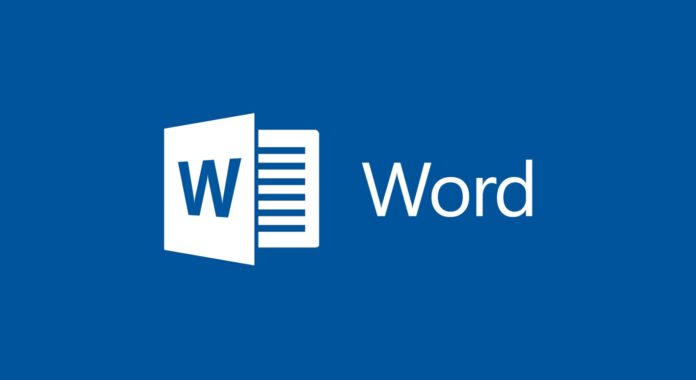
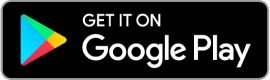
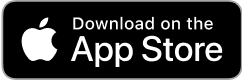







C’est super d’avoir des alternatives gratuites à Microsoft Word. Je vais essayer Google Docs.
Merci pour ces astuces ! Je vais pouvoir utiliser Word gratuitement maintenant.
Je ne savais pas qu’il était possible d’utiliser Word gratuitement en ligne. Merci pour l’info !
Les commentaires sont fermés.